У Skype для бізнесу можна додати людей до списку контактів, щоб вони могли бути лише одним клацанням миші. Кожному доданому контакту призначається членство в одній або кількох групах ваших контактів.
Додавання контакту, який входить до вашої організації
-
У полі пошуку введіть ім'я користувача, адресу миттєвих повідомлень або номер телефону.
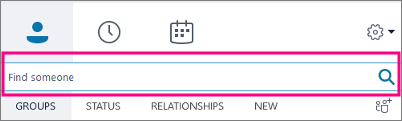
Під час введення подання автоматично змінюється на мої контакти, що дає змогу шукати адресну книгу вашої організації.
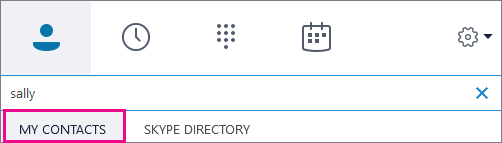
-
Клацніть правою кнопкою миші зображення особи > Додати до списку контактів > виберіть групу контактів.
Додавання контакту, який має обліковий запис Skype
Перш ніж додавати контакти, які мають облікові записи Skype, адміністратор повинен активувати Пошук служби каталогів Skype для вашої організації. Якщо вкладка "Довідник Skype" не відображається, як показано в наведених нижче кроків, його не активовано.
-
У полі пошуку введіть ім'я особи, адресу електронної пошти, адресу миттєвих повідомлень або номер телефону Skype.
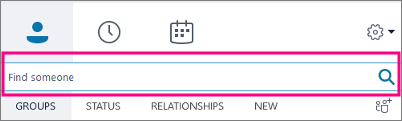
-
Під час введення подання змінюється на "мої контакти". Виберіть пункт каталог Skype. Якщо цей параметр не відображається, то ваш адміністратор не дозволив шукати каталог Skype для вашої організації.
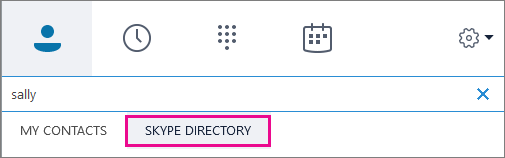
-
Клацніть правою кнопкою миші зображення особи > Додати до списку контактів > виберіть групу контактів.
Важливо: після того, як ви додасте особу до списку контактів, його стан очікує на очікування. Вони повинні входити в Skype і прийняти ваш запит.
-
Якщо ви надіслали запит на Skype, і вони не отримають його, попросіть надіслати вам запит на спілкування в чаті. У цих випадках, що часто встановлює підключення.
Додавання зовнішнього контакту (користувача, якого немає в організації або за допомогою Skype)
-
У програмі "Skype для бізнесу" виберіть піктограми контактів, як показано нижче. Потім натисніть кнопку додати контакт не в моїй організації > інших.
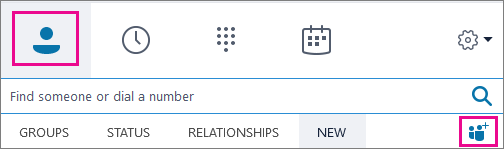
-
Введіть адресу електронної пошти користувача. (Якщо ви не знаєте її, або вони не мають одного, ви можете вводити адресу електронної пошти покажчика місця заповнення, наприклад My@dad.com, щоб їх було змінено на його справжнє ім'я.)
-
Клацніть правою кнопкою миші щойно доданий контакт, а потім виберіть пункт Переглянути картку контакту.
-
Виберіть Додати.
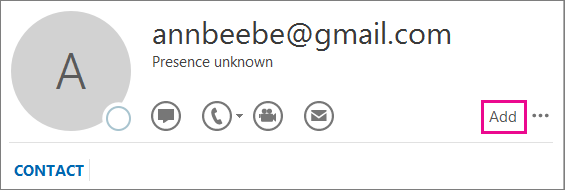
-
Тепер ви можете вказати додаткову інформацію для людини. Якщо ви ввели адресу електронної пошти покажчика місця заповнення, введіть справжнє ім'я користувача в полі Ім'я. Натисніть кнопку Зберегти.
Важливо: Якщо ви отримали поле перевірити повне ім'я, натисніть кнопку OK. Інакше зміни в полі "ім'я" не буде збережено.
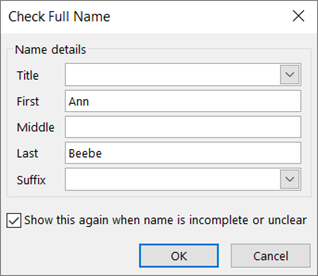
Відео: додавання контактів до служби "Skype для бізнесу"

Додаткові відомості
Налаштування параметрів фотографії користувача в "Skype для бізнесу"










